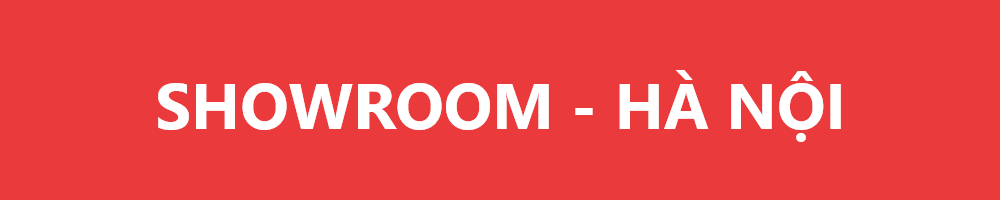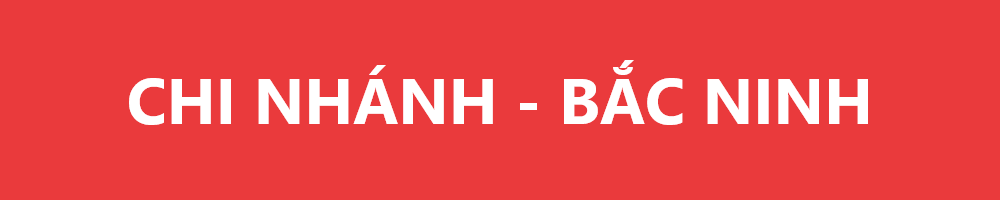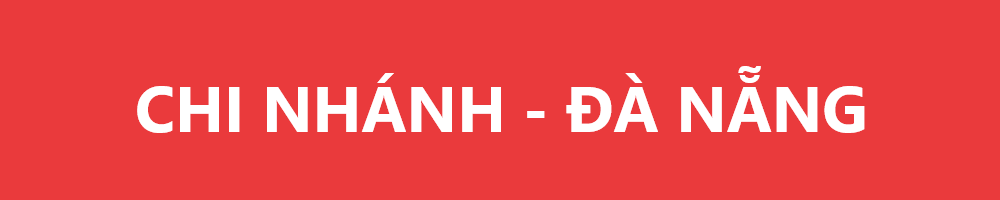Hướng dẫn các cách giúp cải thiện chất lượng bản in trên máy laser màu HP
Việc cải thiện chất lượng bản in trên máy laser luôn là một trong những vấn đề mà người dùng rất quan tâm. Việc in các văn bản, tài liệu có màu in đẹp, sắc nét sẽ thể hiện tính chuyên nghiệp và thẩm mỹ sẽ tốt hơn. Thấu hiểu nhu cầu đó của các bạn, dưới đây TC Group sẽ bật mí cho bạn những cách cải thiện chất lượng bản in của máy laser màu qua bài viết dưới đây. Với bài viết này sẽ giúp bạn có thể sử dụng máy in laser màu dễ dàng thực hiện mà không mất quá nhiều thời gian để gọi dịch vụ sửa chữa.
Xem thêm :
- Dòng máy photocopy nào phù hợp với văn phòng?
- Những lý do mà người dùng yêu chuộng và tin dùng sản phẩm máy photocopy Ricoh
Cách thứ nhất, hãy in từ một chương trình phần mềm khác
Nếu khi bạn đang in ở phần mềm trên máy nhưng bản in bị lỗi thì bạn hãy thử sử dụng in ở một phần mềm khác , nếu khi bản in được in ra đạt chuẩn thì đồng nghĩa với việc chương trình phần mềm trước đã bị lỗi .
Cách thứ hai, kiểm tra cài đặt giấy cho việc in
Khi các trang in của bạn in ra có chất lượng không tốt, các bản in bị mờ , tối, giấy cuộn , có các chấm mực, mực lỏng lẻo hay các vùng nhỏ bị thiếu bột mực thì bạn hãy kiểm tra lại phần cài đặt loại giấy in từ một chương trình phần mềm.
Cách kiểm tra cài đặt giấy ( Windows):
Bước 1: Ở chương trình phần mềm bạn click chọn vào dòng chữ Print options
Bước 2: Nhấp chọn sản phẩm -> Chọn Properties or Perferences
Bước 3: Nhấn Tab Paper/ Quality
Bước 4: Trong danh sách Paper type -> nhấn chọn More
Bước 5: Mở rộng danh sách Type Is:…
Bước 6: Mở rộng danh mục Paper Type để lựa chọn loại giấy đang sử dụng
Bước 7: Chọn loại giấy đang sử dụng -> Nhấn OK
Bước 8: Nhấn OK để đóng hộp thoại Document Properties. Ở hộp thoại Print -> nhấn OK.
Cách kiểm tra cài đặt giấy ( Mac):
Bước 1: Nhấn vào Menu File -> Nhấp vào tùy chọn Print
Bước 2: Ở mục Menu Printer -> nhấn chọn máy in
Bước 3: Ở chế độ mặc định Driver máy sẽ hiển thị danh mục Menu Copies & Pages -> nhấp vào Menu -> click vào dòng Finishing
Bước 4: Chọn một loại từ danh sách Media Type
Bước 5: Nhấp vào từ Print
Cách thứ 3, Kiểm tra lượng mực in trong hộp mực in laser màu
Bạn hãy kiểm tra lại trạng thái in, trạng thái hộp mực cho các danh mục thông tin:
+ Phần trăm thời gian ước tính còn lại của hộp mực
+ Các trang còn lại
+ Phần số cho hộp mực HP
+ Số trang in
Cách thứ tư, In thử và trả lời cho chất lượng trang in như thế nào
Bước 1: Ở màn hình chính -> nhấn chuột chọn Setup
Bước 2: Nhấn chọn Reports
Bước 3: Nhấn chọn nút Print Quailty Page . Trong trang này sẽ có 5 dải màu được chia làm 4 nhóm: Nhóm 1 màu vàng ( Yellow), nhóm 2 màu lục lam ( Cyan), nhóm 3 màu đen ( Black), nhóm 4 màu đỏ thắm ( Magenta). Bằng cách kiểm tra từng nhóm bạn có nhìn thấy các vấn đề của các hộp mực cụ thể:
+ Khi dấu chấm xuất hiện hay xuất hiện các đường viền trong một nhóm bạn chỉ cần thay hộp mực mới tương quan với nhóm.
+ Khi dấu chấm xuất hiện trong nhiều nhóm , in một trang làm sạch . Khi vấn đề không giải quyết được bạn hãy xem lại các dấu chấm có cùng màu hay không. Ví dụ: Khi dấu chấm vàng xuất hiện trong tất cả 5 dải màu, các chấm đều cùng màu thì bạn hãy thay hộp mực.
+ Khi vệt xuất hiện nhiều ở các dải màu , bạn hãy liên hệ với HP . Một thành phần khác có thể gây ra vấn đề đó.
Cách thứ năm, In một trang để làm sạch
Trong suốt quá trình bạn in khả năng giấy mực, mực in và bụi tích tụ nhiều ở bên trong máy in làm ảnh hưởng đến chất lượng in như xuất hiện các vết xước, đường kẻ , bụi bẩn.
Cách thứ sáu, Kiểm tra chất lượng giấy và môi trường in ấn như thế nào
+ Bạn nên sử dụng giấy có chất lượng tốt, đúng loại, không có các vết cắt , vết xước, bụi bẩn, lỗ hổng, đinh ghim hay bất kì vấn đề nào trên giấy.
+ Môi trường in ấn là yếu tố trực tiếp ảnh hưởng đến chất lượng cũng như hiệu suất in của máy, vì vậy bạn có thể :
_ Di chuyển máy in ra khỏi những nơi có điều hòa, lỗ thông hơi, cửa sổ.
_ Bảo đảm máy không được tiếp xúc với nhiệt độ hay độ ẩm bên ngoài các đặc điểm của sản phẩm.
_ Không được đặt máy vào khoảng trống
_ Để sản phẩm lên một bề mặt cứng cáp và chắc chắn.
_ Máy nên để những nơi khô thoáng
_ Tránh để máy in bị bụi bám hay các mảnh vụn, hơi nước ...có thể để lại dư lượng bên trong sản phẩm.
Cách thứ bảy, kiểm tra tổng quát hộp mực
+ Bạn cần tháo hộp mực ra khỏi máy in để kiểm tra để bảo đảm rằng băng niêm phong trên hộp mực đã được gỡ bỏ.
+ Kiểm tra trống hình ảnh trên hộp mực.
+ Kiểm tra bộ nớ chip.
Một lưu ý nhỏ cho bạn: Bạn không được chạm vào trống trên hộp mực , vì khi tay bạn chạm vào sẽ để lại vết bẩn và dấu vân tay lên đó làm ảnh hưởng đến chất lượng bản in. Khi trống hình ảnh không bị hư hỏng hãy tháo hộp mực ra vài lần và lắp lại. Bạn hãy in vài trang để kiểm tra vấn đề đã được giải quyết hay chưa nhé.
Cách thứ tám, hiệu chỉnh sản phẩm để căn chỉnh màu sắc
Hiệu chỉnh màu sắc sẽ giúp bạn giải quyết được vấn đề về chất lượng in cũng như màu không định hướng, chữ mờ, đồ họa mờ,.. bằng cách:
+ Bước 1: Nhìn vào bảng điều khiển của máy rồi nhấn chọn nút setup.
+ Bước 2: Mở các Menu:
-Thiết lập hệ thống ( System setup)
-Chất lượng in ( Print Quality)
-Hiệu chuẩn màu ( Color calibration)
-Calibrate
+ Bước 3: Thông báo hiệu chỉnh sẽ xuất hiện trên bảng điều khiển của máy in, việc thực hiện hiệu chỉnh sẽ phải mất một vài phút để hoàn thành. Bạn chú ý không được xoay máy in trước khi hiệu chỉnh kết thúc.
+ Bước 4: Chờ máy in hiệu chuẩn in xong bạn hãy thử in lại xem thế nào.
Trên đây là những cách giúp bạn cải thiện chất lượng bản in trên máy in laser màu HP, bài viết mang tính chất tham khảo , mong rằng sẽ giúp ích được cho bạn.
TC Group CHUYÊN CUNG CẤP SẢN PHẨM MÁY PHOTOCOPY RICOH, SINDOH.
Cam kết chất lượng
- Máy mới 100%, nguyên đai, nguyên kiện, chính hãng RICOH
- Có đầy đủ giấy chứng nhận chất lượng, chứng nhận xuất xứ CO, CQ
Bảo hành - Bảo trì dài hạn
Hậu mãi chu đáo
- Hỗ trợ kỹ thuật, khắc phục sự cố tận nơi trong vòng 2 - 4 giờ trong Nội thành Hà Nội.
Hãy gọi đến công ty chúng tôi để được tư vấn và cung cấp sản phẩm - Dịch vụ chất lượng nhất - giá cạnh tranh nhất!
Các Tin Khác
- Nên thuê máy photocopy ở đâu uy tín và giá rẻ?
- Hướng dẫn sửa lỗi máy MP C6502
- Hướng dẫn sử dụng máy photocopy Ricoh MP5055sp/MP 2555/3055/3555/4055/6055 series
- Driver máy photocopy Konica Bizhub 754e
- Tải Driver máy Konica Bizhub 558
- Bật mí cách chọn mua máy photocopy cũ
- Địa chỉ cung cấp linh, phụ kiện máy in rẻ nhất tại Hà Nội
- cho thuê máy photocopy Quận Cẩm Lệ
- Cho thuê máy photocopy tại Phủ Lý
- Bảng tra mã lỗi Ricoh Mp Pro C651( SC101- SC237)